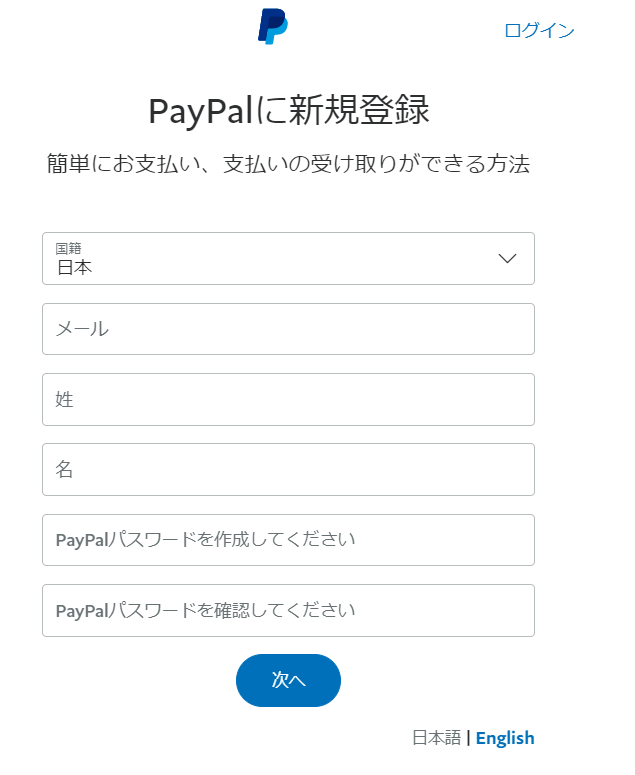<個人参加の場合の例>
◆PayPalお支払い方法の画面の「参加単位を選択してください」のプルダウンメニューから
「個人参加」を選択

◆以下のPayPalのショッピングカートの画面に移動します。
選択した「個人参加」の数量と価格を確認して、
右下「PayPalで支払う」または「支払う」PayPalアカウントを使用せずに支払うのどちらかの選択ボタンから支払いに進む
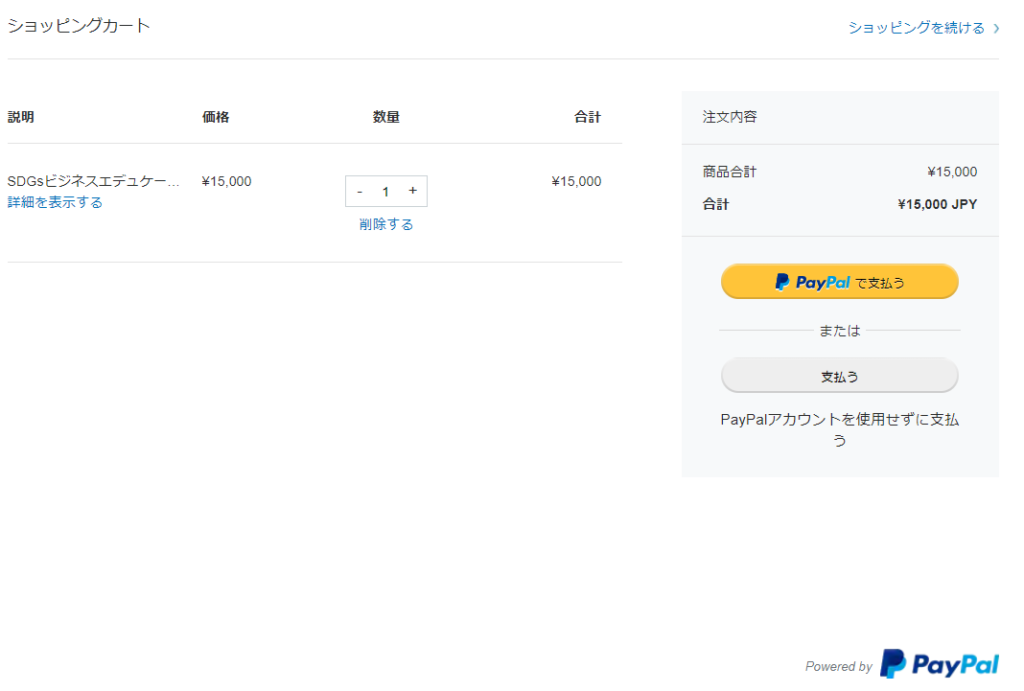
◆上のPayPalのショッピングカートの画面で「支払う」PayPalアカウントを使用せずに支払うの 選択ボタンを押すと以下の画面に遷移
<「カード」を選択した場合>
◆カード情報の記入画面に遷移します。
こちらに必要事項を記載して「同意して支払う」ボタンを押下
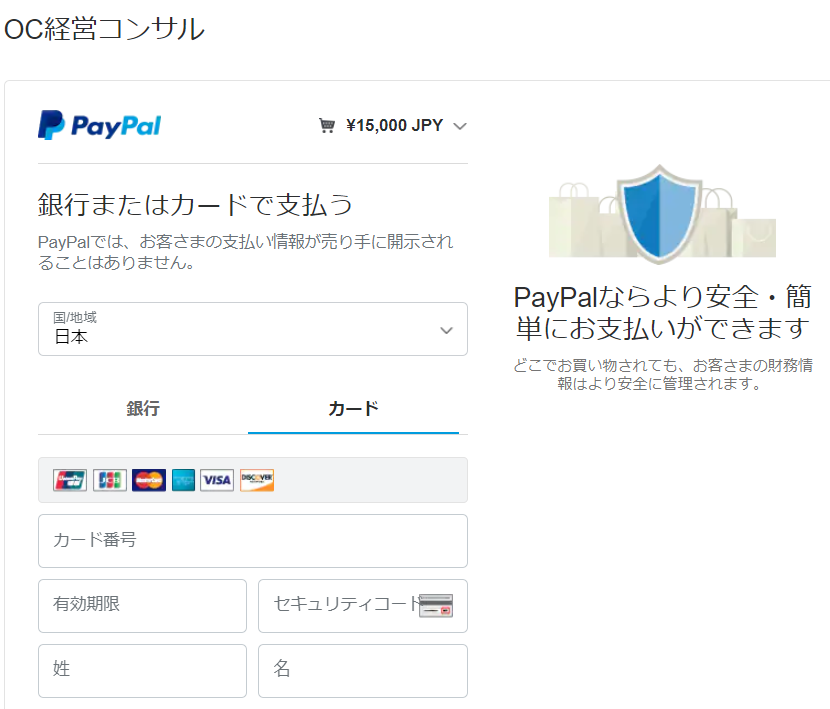
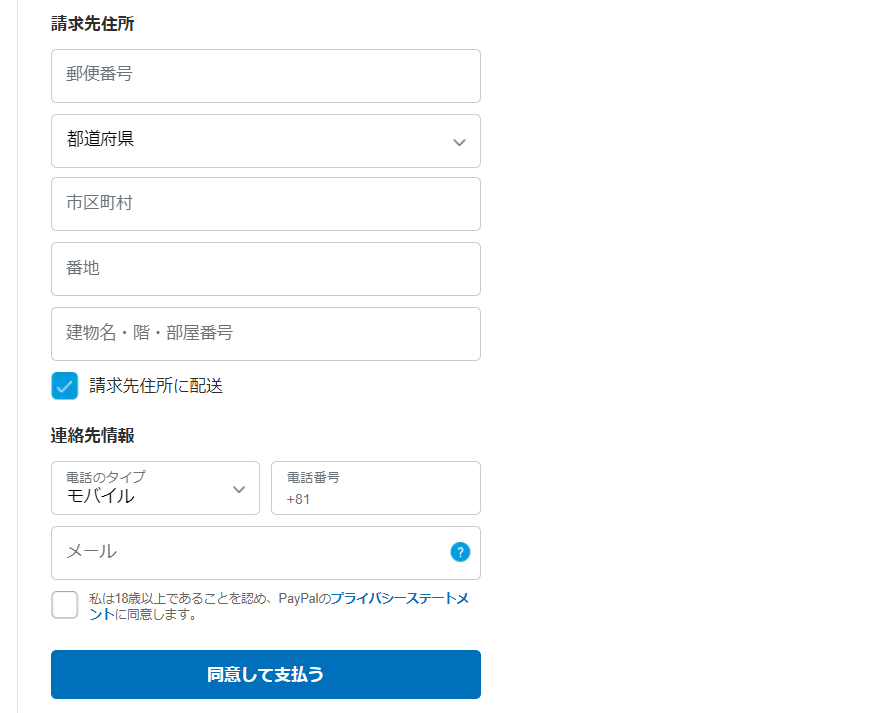
<「銀行」を選択した場合>
◆下のPayPal決済画面の「銀行」を選択して「続行」ボタンを押下
※銀行支払いの場合はPayPalアカウントの新規登録が必要になります。

◆下のPayPalに新規登録の画面に遷移します。
必要事項を記載してPayPalアカウント登録をして、支払いに進みます。